Wszystko o Sony Vegas: jak przyspieszyć wideo w 3 krokach
Sony Vegas Pro należy do profesjonalnych edytorów wideo używanych obecnie przez młodych ludzi. Sony Vegas to bardzo atrakcyjny edytor wideo, który zapewnia różne przydatne narzędzia. Uwzględniono wszystkie funkcje, których można oczekiwać od profesjonalnego pakietu do edycji wideo, w tym korekcję kolorów HDR, transmisję strumieniową na żywo i projektowanie dźwięku. Funkcja odtwarzania tej aplikacji umożliwia również zmianę tempa odtwarzania wideo. W tym artykule skupimy się na jak Sony Vegas przyspiesza wideo tylko w trzech krokach.
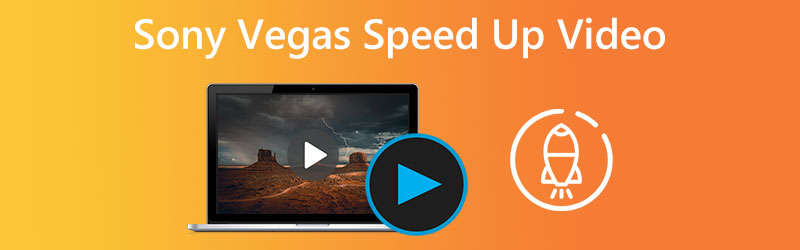
- Część 1. Przyspiesz wideo za pomocą Sony Vegas
- Część 2. Najlepsze alternatywy w przyspieszeniu wideo w Sony Vegas
- Część 3. Często zadawane pytania dotyczące przyspieszenia wideo w Sony Vegas
Część 1. Przyspiesz wideo za pomocą Sony Vegas
Możesz zmienić prędkość edytowanego wideo za pomocą Sony Vegas Pro, dzięki czemu możesz zarówno przyspieszyć, jak i spowolnić. Funkcja odtwarzania tej aplikacji umożliwia dostosowanie tempa ponownego odtwarzania filmu. Postępuj zgodnie z poniższymi instrukcjami, aby zwiększyć szybkość odtwarzania wideo. Najpierw wejdź na oficjalną stronę Vegas, aby pobrać najnowszą wersję programu Sony Vegas Pro. Następnie postępuj zgodnie z poniższymi procedurami.
Krok 1: Uruchom Sony Vegas Pro na swoim komputerze i zaimportuj wideo do programu.
Krok 2: Znajdź właśnie wstawiony klip wideo i kliknij go prawym przyciskiem myszy. Wybierz opcję Właściwości z menu rozwijanego od góry.
Krok 3: Wybierz Odtwarzanie nagranego dźwięku opcja wewnątrz Nieruchomości pudełko, które właśnie się pojawiło. W tej sekcji Sony Vegas Pro możesz szybko przyspieszyć film, dostosowując szybkość odtwarzania wideo dla klatki.
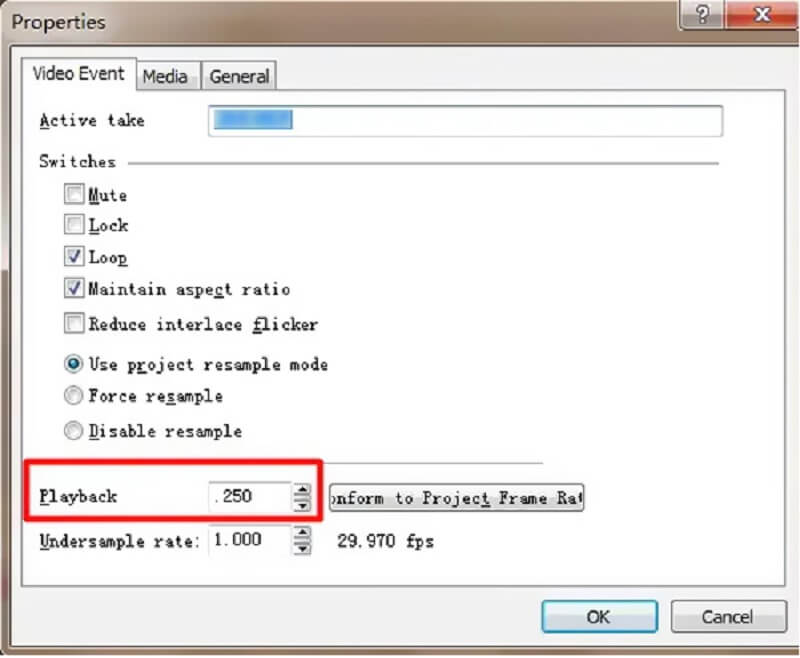
Część 2. Najlepsze alternatywy w przyspieszeniu wideo w Sony Vegas
Nie można zaprzeczyć, że Sony Vegas nie jest najbardziej dostępnym programem w użyciu, mimo że zapewnia bardzo wysoki standard usług. Z tego powodu, aby dać rozwiązanie, wymyśliliśmy i skompilowaliśmy listę kilku innych narzędzi, które oprócz Sony Vegas mogą przyspieszyć filmy.
1. Vidmore Video Converter
Vidmore Video Converter, w przeciwieństwie do Sony Vegas, jest łatwym w obsłudze edytorem audio i wideo dostępnym zarówno na urządzeniach Mac, jak i Windows. Jest to program, do którego zwraca się większość ludzi, gdy mają problemy z poruszaniem się po Sony Vegas. Vidmore Video Converter umożliwia dostosowanie szybkości klipów wideo nawet do 8 razy w stosunku do pierwotnej szybkości. Mimo to, nawet jeśli użyjesz tego narzędzia do edycji filmu, wynik nadal będzie miał doskonałą jakość wideo.
Oprócz przyspieszania wideo, Vidmore Video Converter zawiera również wiele dodatkowych funkcji edycji wideo. Dodatkowo oferuje szybką metodę eksportowania plików wideo. Dostępne są również opcje dźwiękowe i wizualne. Zwiększ głośność lub przewiń do określonego czasu w nagraniu. Nie musisz się martwić o utratę filmów w procesie edycji.
Krok 1: Wystarczą trzy proste kroki, aby uruchomić Vidmore Video Converter. Pobierz go bezpłatnie z oficjalnej strony, zainstaluj na swoim urządzeniu i odblokuj.
Wybierz Kontroler prędkości wideo opcja z Przybornik menu, aby zmienić prędkość odtwarzania. Pozwala wybrać, jak szybko lub wolno będzie realizowana akcja w Twoim filmie.
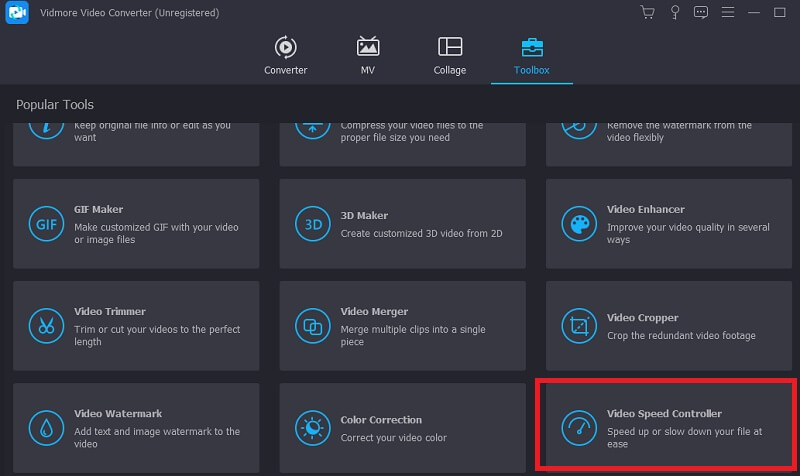
Aby dodać do bieżącej wartości, wybierz Kontroler prędkości wideo z menu z boku ekranu, a następnie naciśnij symbol Plus na środku ekranu.
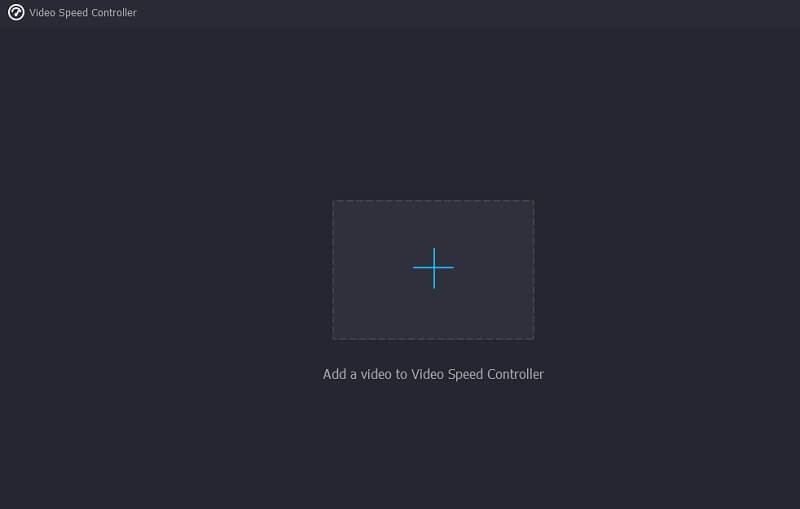
Krok 2: Menu rozwijane, które wyświetla się po zakończeniu odtwarzania filmu, daje użytkownikom możliwość zmiany szybkości odtwarzania wideo. Możesz kontrolować szybkość gry, a także jej poziom trudności, naciskając przycisk.

Jeśli pójdziesz do Oprawas, możesz zmienić jakość swojego pliku. Wystarczy dotknąć zakładki, aby to zrobić. Szybkość klatek, rozdzielczość i inne opcje są do zgarnięcia. W przypadku braku aktualnych zamiarów dostosowania tych wartości, możesz kontynuować konwersję.
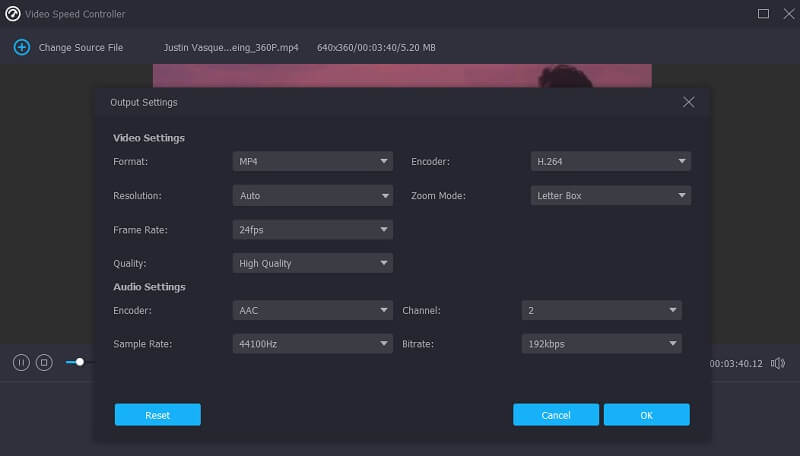
Krok 3: Możesz rozpocząć proces eksportu, wybierając Eksport opcję z menu rozwijanego. Następnie musisz powstrzymać się od podejmowania dalszych działań, dopóki proces nie zostanie zakończony.

2. Ezgif
To oprogramowanie jest kontrolerem prędkości online, który nie zawiera żadnych dodatkowych funkcji edycji lub modyfikacji prędkości. Jedyne dwa kroki w procesie eksportu to wgranie filmów i wybranie odpowiedniej prędkości. Pozwala przyspieszyć filmy, wprowadzając dowolną szybkość mniejszą niż 4X. Zmiana tempa filmów internetowych pozwala również na umieszczenie adresu URL filmu. Ponieważ jest to szybki edytor wideo online, maksymalny rozmiar pliku, który możesz przesłać, wynosi 100 MB. Poniżej znajduje się podręcznik do użytku.
Krok 1: Przejdź do strony głównej instrumentu. Jeśli chodzi o przesyłanie pliku, masz dwie różne możliwości. Wybierz z własnej przestrzeni dyskowej lub prześlij ją za pomocą adresu URL, a następnie wybierz opcję przesłania za pomocą przycisku oznaczonego Prześlij wideo.
Krok 2: Stuknij w Mnożnik ikonę po załadowaniu filmu na ekran główny. Następnie wprowadź żądaną wartość ustawienia prędkości. Następnie wybierz tryb dźwięku, którego chcesz użyć, zaznaczając go znacznikiem wyboru.
Krok 3: Aby zakończyć, kliknij przycisk oznaczony Zmień prędkość wideo, poczekaj, aż zmieni się prędkość filmu, a następnie kliknij Konwertować przycisk.
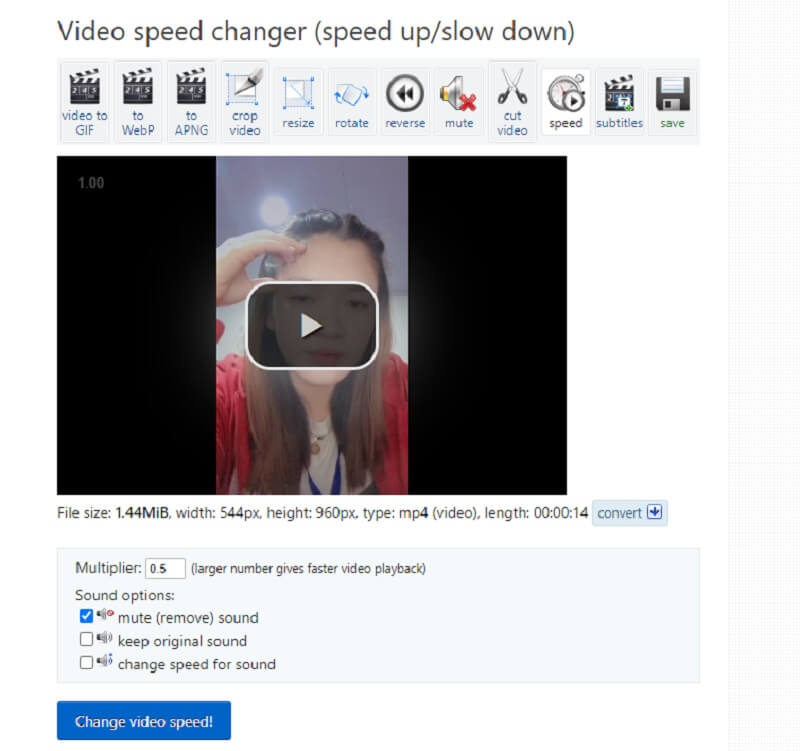
Część 3. Często zadawane pytania dotyczące przyspieszenia wideo w Sony Vegas
Czy mogę korzystać z Sony Vegas bez płacenia za abonament?
Dostępna jest bezpłatna wersja próbna Sony Vegas przez 30 dni. Po okresie próbnym możesz kupić pełną licencję lub subskrybować dodatkowe funkcje. Niektóre z nich to zbiory wideo i audio, które nie podlegają opłatom licencyjnym, konwersja urządzeń mobilnych na oś czasu, tłumaczenie tekstu na głos i tekst na mowę.
Czy Premiere Pro jest lepszym programem niż Vegas Pro?
Sony Vegas jest o wiele lepsze w prostocie. W porównaniu z Adobe Premiere jest łatwiejszy w obsłudze i bardziej przyjazny dla użytkownika. Praca z Premiere jest bardziej profesjonalna niż z Vegas Pro. Aby uzyskać lepszą wydajność, Adobe Premiere sugeruje użycie większej liczby narzędzi w Adobe Creative Cloud.
Jak dobry jest Sony Vegas do edycji?
Do edycji Sony Vegas to solidny wybór. Zawiera wszystko, czego potrzebujesz, aby zacząć tworzyć filmy o profesjonalnej jakości. Sony Vegas Pro sprawia, że profesjonalna edycja wideo jest dostępna dla każdego dzięki przyjaznemu interfejsowi, rozbudowanym narzędziom i elastycznym konfiguracjom wyjściowym.
Wnioski
Teraz wiesz, jak przyspieszyć wideo w Sony Vegas Pro. Dzięki trzem fazom związanym z tym artykułem nie będziesz miał trudności z wykonaniem zadania. Vidmore Video Converter to edytor wideo, którego powinieneś użyć, jeśli szukasz bardziej przyjaznego dla użytkownika edytora wideo. Jest dostępny zarówno na komputerach Mac, jak i Windows.


